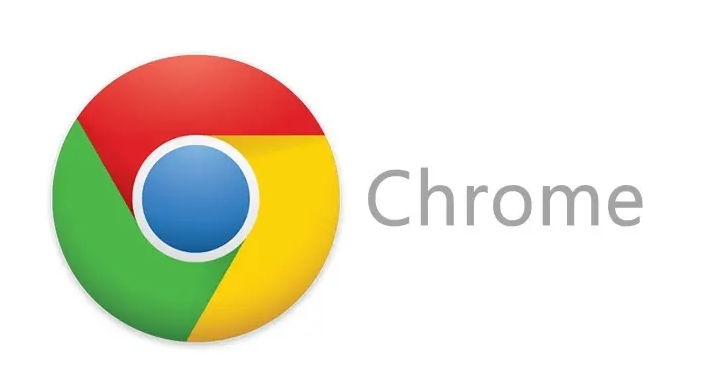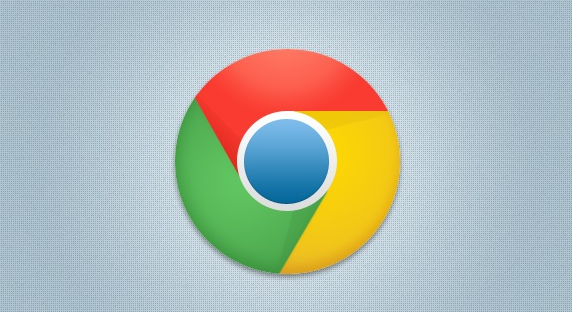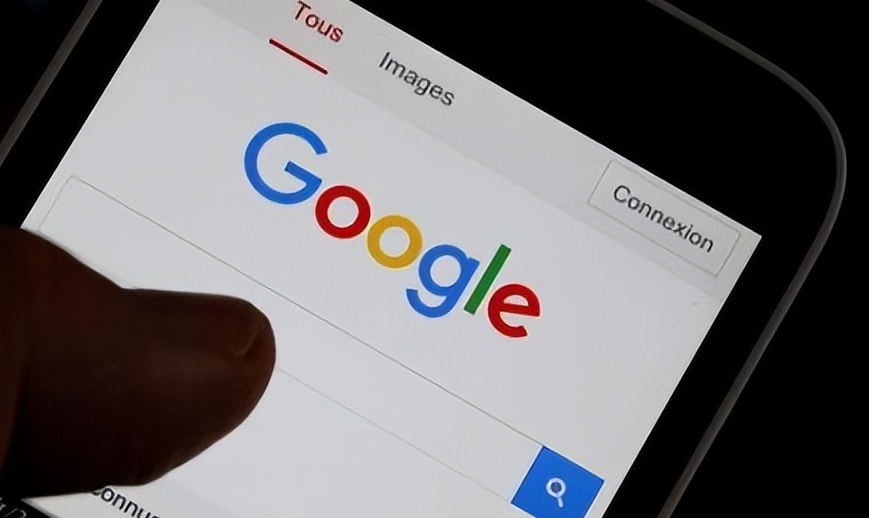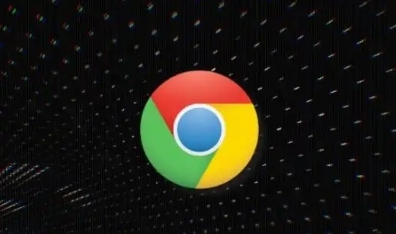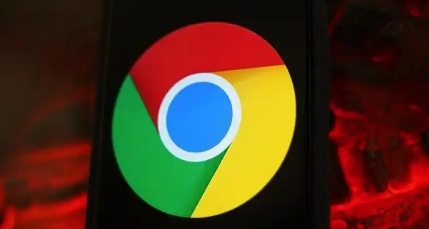教程详情
Chrome浏览器占用太多内存怎么办?Chrome浏览器以其强大的功能和流畅的用户体验广受欢迎,但随着长时间使用和打开多个标签页,Chrome占用的内存可能会逐渐增加,导致电脑性能下降。许多用户在使用时会遇到浏览器卡顿、响应缓慢甚至崩溃的问题,主要原因就在于内存消耗过大。本文将为您提供几种有效的解决方法,帮助您减少Chrome浏览器的内存占用,提高其运行效率。

1. 关闭不必要的标签页
Chrome浏览器的每个标签页都会占用一定的内存,尤其是在打开多个标签页时,内存消耗显著增加。为了减少内存占用,建议关闭不再使用的标签页,避免长时间保持大量的标签页处于打开状态。
2. 禁用或删除不必要的扩展程序
Chrome扩展程序虽然为用户提供了便利的功能,但每个扩展程序都会消耗一定的内存。过多的扩展程序会导致内存占用剧增,尤其是一些不常使用的扩展。您可以按照以下步骤禁用或删除不必要的扩展程序:
在地址栏输入
chrome://extensions/并回车。在扩展程序页面中,禁用或删除不常使用的扩展程序。
3. 清理浏览器缓存和历史记录
缓存和历史记录的积累可能会导致Chrome的内存使用量逐渐增大。定期清理这些数据可以有效减少内存占用。清理缓存的步骤如下:
点击浏览器右上角的菜单按钮(三个竖点)。
选择“更多工具” > “清除浏览数据”。
在弹出的窗口中,选择清理缓存文件和历史记录。
4. 使用任务管理器监控内存占用
Chrome自带任务管理器,您可以通过它来监控各个标签页和扩展程序的内存占用情况。这样可以帮助您找出哪些标签页或扩展程序占用了过多的内存。查看方法如下:
点击浏览器右上角的菜单按钮,选择“更多工具” > “任务管理器”。
在任务管理器中查看每个进程的内存占用,并根据需要关闭占用内存过多的标签页或扩展。
5. 更新Chrome浏览器至最新版本
浏览器的旧版本可能存在内存泄漏或性能问题,定期更新Chrome浏览器可以解决这些问题。确保您的浏览器版本是最新的,可以帮助提升浏览器的性能并减少内存占用。更新方法如下:
打开Chrome浏览器,点击右上角的菜单按钮。
选择“帮助” > “关于Google Chrome”。
浏览器会自动检查更新并安装最新版本。
通过以上方法,您可以有效地降低Chrome浏览器的内存占用,提高浏览器的性能和响应速度。如果问题仍未解决,可以尝试重置Chrome浏览器或联系谷歌浏览器官网获取更多帮助。